思维导图最好的软件mindmanager 2018正式发布啦,这里any小编带来了mindmanager 2018破解版下载,包括32位和64位两个简体中文版本,附带的注册机可以生成相应的注册码,从而帮助用户成功激活软件。mindjet mindmanager 2018作为一款通用的思维导图软件,被众多专业人士使用,通过该软件能够让用户更容易思考,从而更轻松的促进创意思维,快速组织创意。而新版本的mindmanager 2018功能进行了全面升级和优化,其中内置文件会进行同步,以及与800多个应用程序的可用集成,可让用户一站式访问所有重要的信息。改进的HTML5导出功能,可以轻松地共享您的视图,并与您的团队,组织及其他人中的任何人轻松共享。增加了多个新视图,包括维恩图,洋葱图和时间线,可以让产品及项目经理更好的提升效率,欢迎免费下载。
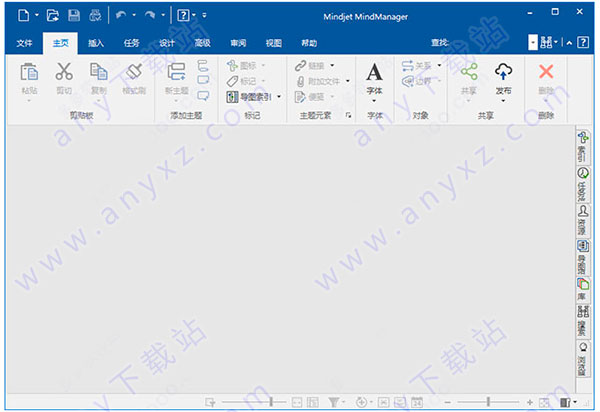
mindmanager 2018破解版安装教程:
1.下载本站供的mindmanager 2018思维导图软件中文版,包含32位和64位,小编以64位为例。
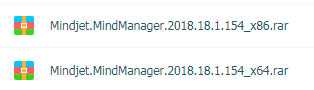
2.双击exe文件依提示安装。
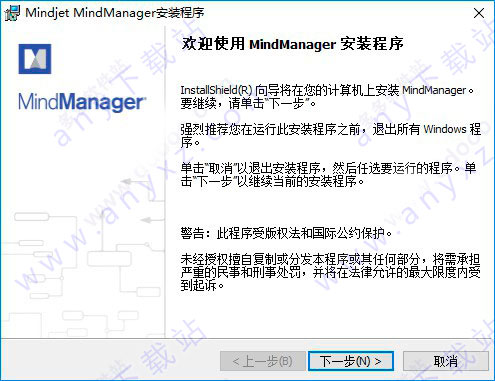
3.输入任意用户名和组织。
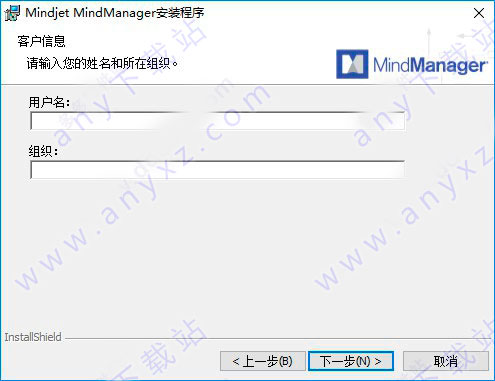
4.选择安装类型,包括自定义和标准,建议选择标准。
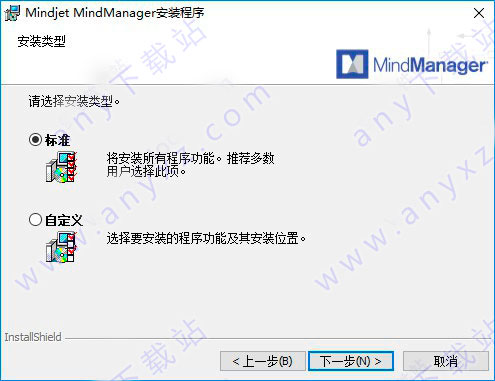
5.成功安装,运行桌面上生成的mindmanager 2018快捷方式。
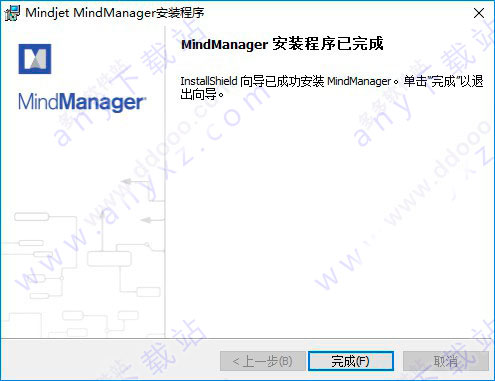
6.弹出窗口,试用期为30天,选择“输入许可密钥”开始破解。

7.打开软件包中mindmanager2018注册机,生成相应的注册码序列号复制即可完成破解。
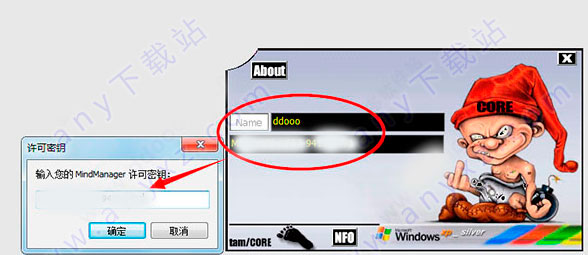
8.mindmanager 2018破解版安装完成,用户可以享用。
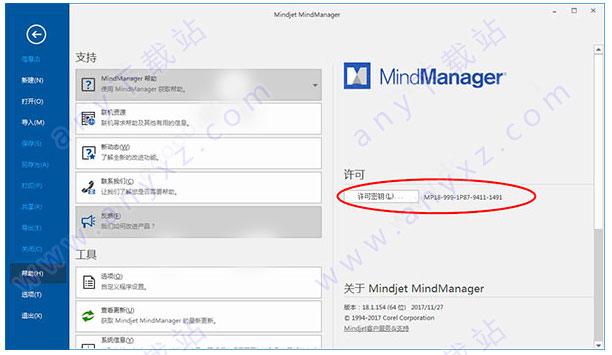
mindjet mindmanager 2018新特性
1.优先级视图
对于思维导图中已标有优先图标的主题将自动显示在优先视图中,需要标记的主题可直接拖放到优先级视图中。
2.计划视图
对于思维导图中已标有日期的主题将自动显示在计划视图中,可直接拖放时间安排,将日期附加到头脑风暴或思维导图项目中。
3.增加新视图
维恩图:可用于分析问题,高中解题等。 洋葱图:为人员选拔,人员测评,培训与开发提供平台。
时间线:可用于梳理产品路线图、项目里程碑和营销发布计划等。
4.任务过滤器:智能过滤
智能过滤,筛选出自己所需信息,突出重点查看,同时保持其余视图在背景中依旧可见。
过滤任何同步属性,使用单个命令同时更改所有选定的主题。
5.互动演示导出
HTML5互动视图导出,可在浏览器中浏览思维导图,消除内容与受众之间的障碍。
收件人可以访问和控制演示设置,可以更轻松共享和传播视图。
6.发布功能
使用发布功能可以快速地与同事分享想法,向客户展示计划,提高效率或者直接放在那里,供别人学习。
*注意:激活发布功能以及数据存储位置的选项对于企业客户都是可控的。
7.改进的链接标题
简洁的超链接文本显示目标页面标题或自定义措辞,每个人都知道其链接方向,然后点击。
8.完善甘特图功能
完善的甘特图提供了Gantt Pro高级项目工具,更平滑的导航,增加了管理任务信息,增加了下拉菜单添加资源,可以更智能的控件查看和管理资源。
9.关键路径跟踪
显示关键路径任务/隐藏关键路径任务,在导图或者甘特图中显示关键路径。
10.项目仪表盘
更新主题文本值和属性,任务信息,标记,属性等在内的各种值设置标准。
11.模板库更新
使用700多个新增的主题图像添加视觉风格到主题,这些图像都可以轻松调整大小而不丢失图像质量。MindManager的模板也随着新增图像库中图像的更新而更新。
12.apier集成支持超过25个任务应用程序
Zapier是第三方网络应用程序,通过Zapier发送计划,在项目管理和任务应用程序中进行管理,
MindManager还可以从这些应用程序里接收更新,创建动态仪表盘。现已超过25个任务应用程序。
mindmanager 2018系统要求
一、支持的操作系统:
Microsoft®Windows®10 32位和64位
Microsoft®Windows®8和8.1,32位和64位
Microsoft®Windows®7 32位和64位
二、系统要求:
IBM或兼容的奔腾®处理器(1 GHz或更大)
2 GB RAM或更高
830 MB可用磁盘空间
推荐最小显示:1280 x 720像素830 MB可用磁盘空间
Microsoft .NET 4.6或更高版本
三、某些功能的附加要求:
Microsoft Office Professional 2010,2013或2016(32位和64位)
MicrosoftProject®2010,2013或2016(32位和64位)
Microsoft InternetExplorer®11.0或更高版本
宽带互联网连接
mindmanager 2018新手入门教程
mindmanager 2018新手入门教程专为新手用户设计,包含创建思维导图基本入门操作,让用户快速上手。软件主要由中心主题、主题、子主题、附注主题、浮动主题、关系线等模块构成,通过这些导图模块可以快速创建您需要的思维导图。
第一步 新建MindManager项目
软件将自动新建一个导图项目,导图的中心主题为Central Topic,点击主题直接输入你想要创建思维导图的名称。

另外,你也可以选择文件->新建选项,新建一个空白导图,或者从现有导图或者预设模板创建一个导图。
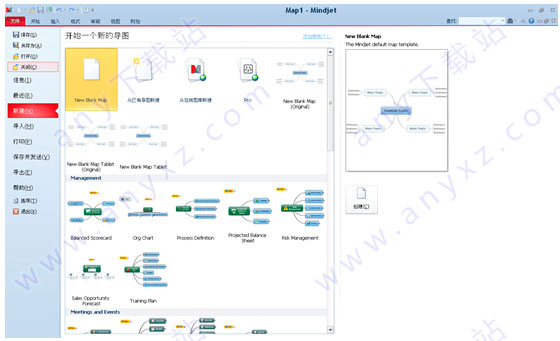
第二步 添加主题
按Enter键可迅速添加主题,也可以双击屏幕或者通过左上角快速访问工具栏主题图标新建主题 添加主题,或者也可以右击中心主题单击插入→主题,同样,单击主题即可输入内容。

如果主题下还需要添加下一级内容,可以再创建子主题,单击软件左上角左上角快速访问工具栏新建子主题 新建子主题图标,您也可以使用快捷键Ctrl + Enter键。
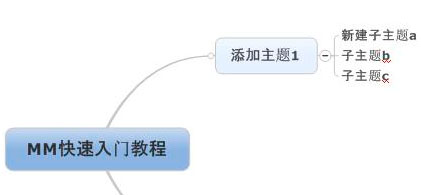
备注:如果不需要某个主题,可以选中主题,按Delete键即可。
第三步 添加主题信息
通过菜单插入->主题元素工具,可以为主题添加超链接、附件、备注、图片、标签、提醒以及指定任务信息等信息。
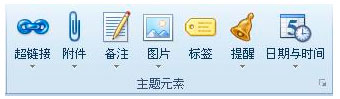
您也可以通过右击主题,选择需要的主题元素添加到思维导图中,帮助你更好的找到需要的信息。

第四步 添加主题信息的可视化关系
通过菜单插入->导图对象或者标记,可以为主题添加特殊标记来对主题进行编码和分类、使用箭头展现主题之间的关系、使用分界线功能环绕主题组或者使用图像说明导图。
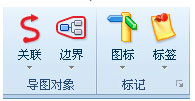
您也可以通过右击主题,选择需要的图标对象等对主题进行关联。
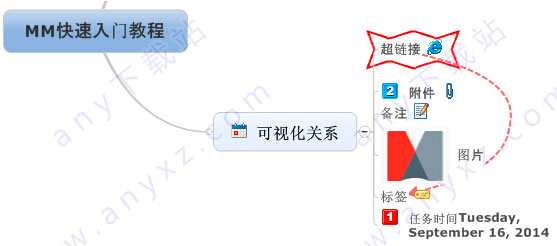
第五步 调整导图格式
单击菜单格式,可以使用样式、格式及字体调整整个导图的格式,不论是整体样式风格或者单独主题的格式,都可以自己选择。
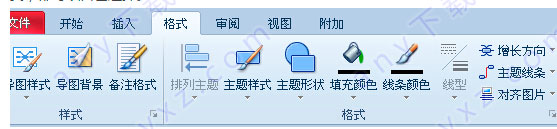
第六步 导图检查与保存
最终确认导图内容的拼写检查、检查导图中的链接及编辑导图属性,并保存导图。
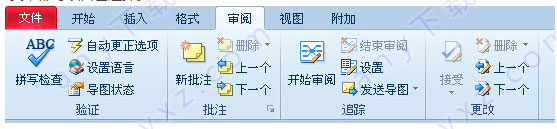
第七步 使用与分享思维导图
您可以将最终定稿的导图作为原始格式或者Mindjet Viewer文件格式发给项目、部门或者公司的其他成员,也可以演示、打印导图或者以其它格式导出导图,或者创建一组网页。

通过以上MindManager2018入门教程,任何新手用户都可以快速入门,并创建一幅直观完整的思维导图。
特别说明:官方发邮件啦,版权问题,已经替换为官方版本。
下载地址:



链接挂了
2017-12-16 下午3:30已经更新,有问题,可以留言。
2017-12-18 下午11:43